使用动态文本个性化电子邮件
像“尊敬的客户”这样的一般问候语会降低客户与您的电子邮件互动的可能性。 使用电子邮件模板中的动态文本来个性化您的外展活动。
发送电子邮件时,动态文本会用实体的值替换占位符实体。 例如,您的电子邮件模板可能包含“尊敬的 {!User:First Name;}”,但您的客户看到的是“尊敬的 Sal”。
插入动态文本
您可以在现有电子邮件模板或您创建的模板中插入动态文本。
选择电子邮件模板编辑现有模板或创建新的电子邮件模板。
在模板编辑器上,将光标放在您希望个性化内容出现的位置。
选择插入动态文本。
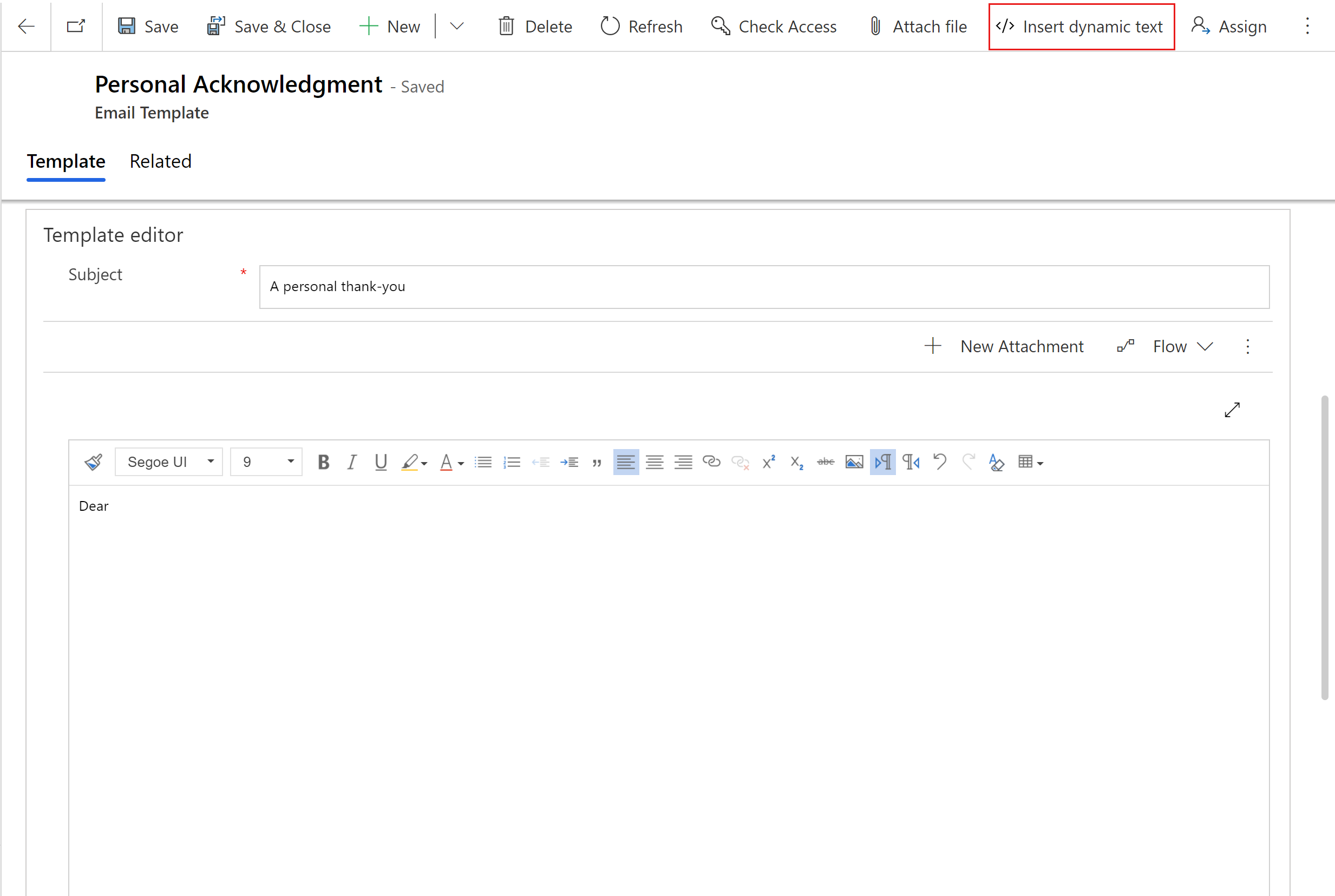
选择记录类型和字段名称。
您在创建电子邮件模板时指定的类别确定您可以选择的记录类型。 您选择的记录类型确定您可以选择的字段。
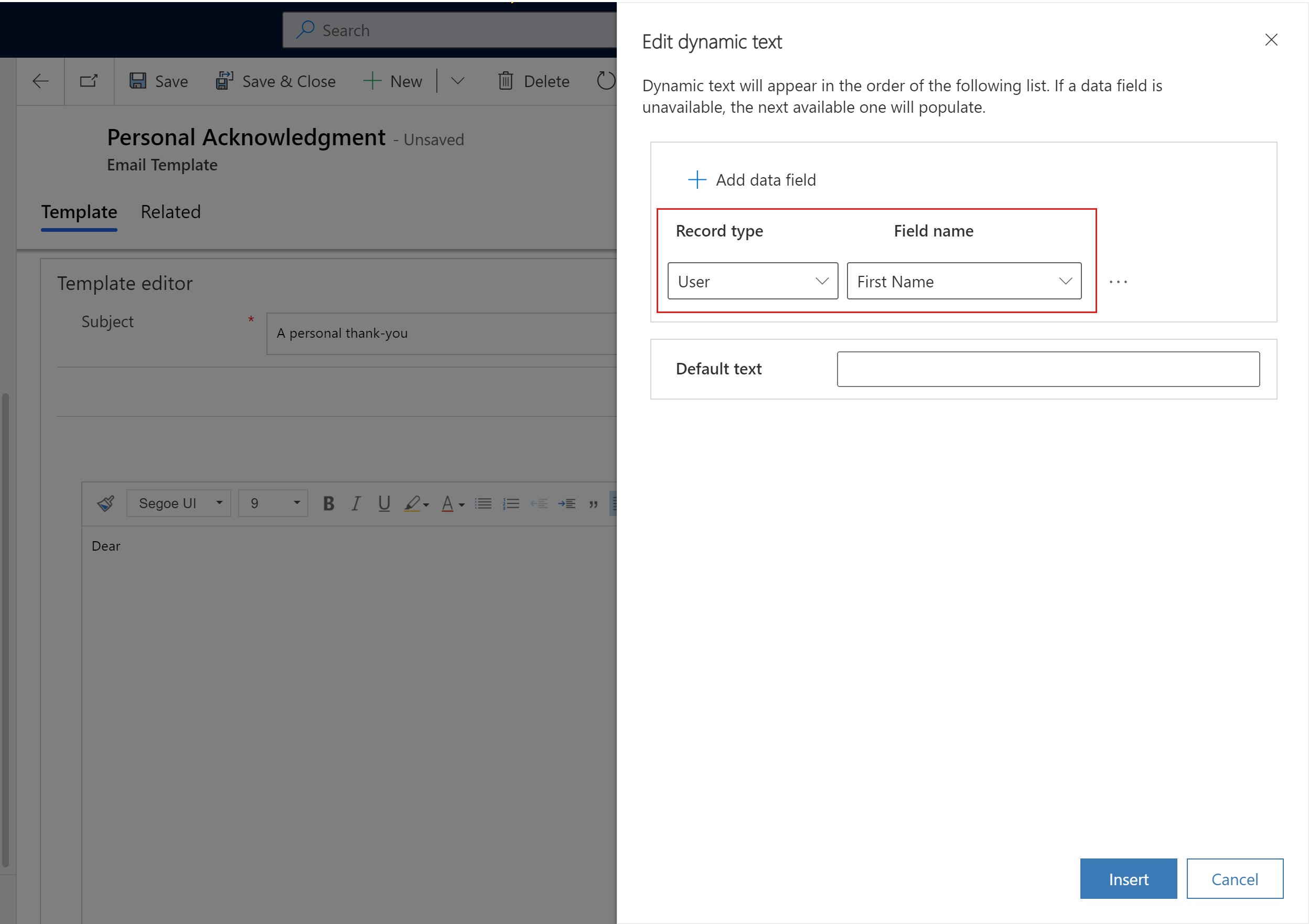
插入自定义字段
您可以通过直接在电子邮件模板中键入字段来插入自定义实体中的字段。
使用以下语法:
| 字段类型 | 语法 |
|---|---|
|
{!EntityLogicalName:FieldLogicalName;} |
|
{!EntityLogicalName:FieldLogicalName/@name;} |
| Date | {!EntityLogicalName:FieldLogicalName/@date;} |
| 时间 | {!EntityLogicalName:FieldLogicalName/@time;} |
例如,假设您想要插入一个自定义字段客户 ID,该字段将链接到记录类型用户。 在模板中键入以下占位符:{{!User:CustomerId;}}。
如果您想要插入一个自定义字段 ModifiedOn,该字段将链接到记录类型用户。 在模板中键入以下占位符:{{!User:ModifiedOn/@date;}}。